win10安装战网出错如何解决 战网安装好像出错了怎么办
更新时间:2023-02-11 16:49:04作者:yang
战网是很多小伙伴很喜欢的一款网络游戏,不过在安装的过程中有时候并没有那么顺利,就有win10纯净版系统用户在安装战网的时候,遇到提示好像出错了,这样就无法成功,该怎么办呢,针对win10安装战网出错这个问题,本教程就给大家讲述一下详细的解决方法供大家参考吧。
具体如下:
1、首先确保后台没有战网的程序在运行,可以通过【ctrl+shift+esc】打开任务管理器来查看;
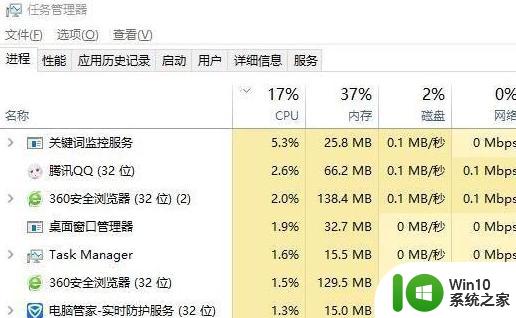
2、接着打开此电脑,打开c:ProgramDataBattle.net ,将Battle.net删除;
3、打开c:ProgramDataBlizzard EntertainmentBattle.net 将该文件删除;
4、最后,在战网安装器上单击右键,选择【以管理员身份运行】即可。
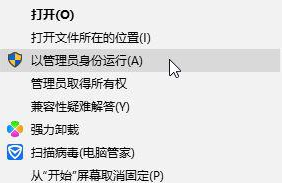
上面给大家讲解的便是win10安装战网出错的详细解决方法,有遇到相同情况的小伙伴们可以学习上面的方法步骤来进行解决吧,希望对大家有所帮助。
win10安装战网出错如何解决 战网安装好像出错了怎么办相关教程
- win7暴雪战网安装时显示安装出错如何解决 win7战网安装好像出错了怎么办
- w10安装战网出错的解决方法 w10安装战网失败怎么办
- win10战网客户端总是提示程序出错修复方法 win10安装战网客户端出错怎么办
- win10战网无法安装的处理方法 暴雪战网安装失败怎么办
- U盘win10镜像安装出现0x80070015-0xA001B错误如何解决 U盘win10镜像安装出现0x80070015-0xA001B错误解决方法
- win10 itunes被配置前安装程序出错安装过程中出错怎么解决 win10 itunes安装过程中出错怎么解决
- win10安装quicktimei出错解决方法 quicktimei在win10下安装出错怎么办
- word2007错误1704安装不了怎么解决 安装word2007出现错误1704怎么办
- win10系统安装3dmax错误怎么办 win10安装3dmax时出现错误怎么解决
- win10安装cad失败的解决方法 win10安装不了CAD出错怎么办
- office安装过程中出错的解决方法 office安装过程中出错怎么办
- win10安装office2010出错1920怎么办 win10office2010安装错误1920怎么解决
- w8u盘启动盘制作工具使用方法 w8u盘启动盘制作工具下载
- 联想S3040一体机怎么一键u盘装系统win7 联想S3040一体机如何使用一键U盘安装Windows 7系统
- windows10安装程序启动安装程序时出现问题怎么办 Windows10安装程序启动后闪退怎么解决
- 重装win7系统出现bootingwindows如何修复 win7系统重装后出现booting windows无法修复
系统安装教程推荐
- 1 重装win7系统出现bootingwindows如何修复 win7系统重装后出现booting windows无法修复
- 2 win10安装失败.net framework 2.0报错0x800f081f解决方法 Win10安装.NET Framework 2.0遇到0x800f081f错误怎么办
- 3 重装系统后win10蓝牙无法添加设备怎么解决 重装系统后win10蓝牙无法搜索设备怎么解决
- 4 u教授制作u盘启动盘软件使用方法 u盘启动盘制作步骤详解
- 5 台式电脑怎么用u盘装xp系统 台式电脑如何使用U盘安装Windows XP系统
- 6 win7系统u盘未能成功安装设备驱动程序的具体处理办法 Win7系统u盘设备驱动安装失败解决方法
- 7 重装win10后右下角小喇叭出现红叉而且没声音如何解决 重装win10后小喇叭出现红叉无声音怎么办
- 8 win10安装程序正在获取更新要多久?怎么解决 Win10更新程序下载速度慢怎么办
- 9 如何在win7系统重装系统里植入usb3.0驱动程序 win7系统usb3.0驱动程序下载安装方法
- 10 u盘制作启动盘后提示未格式化怎么回事 U盘制作启动盘未格式化解决方法
win10系统推荐
- 1 宏碁笔记本ghost win10 64位官方免激活版v2023.04
- 2 雨林木风ghost win10 64位镜像快速版v2023.04
- 3 深度技术ghost win10 64位旗舰免激活版v2023.03
- 4 系统之家ghost win10 64位稳定正式版v2023.03
- 5 深度技术ghost win10 64位专业破解版v2023.03
- 6 电脑公司win10官方免激活版64位v2023.03
- 7 电脑公司ghost win10 64位正式优化版v2023.03
- 8 华硕笔记本ghost win10 32位家庭版正版v2023.03
- 9 雨林木风ghost win10 64位旗舰安全版下载v2023.03
- 10 深度技术ghost win10 64位稳定极速版v2023.03